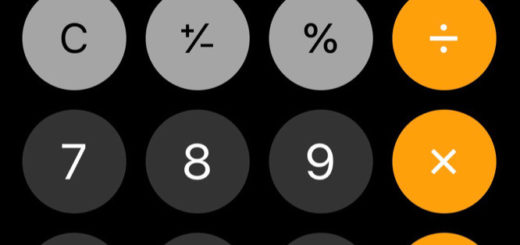iOSをダウングレードする方法
スマホ修理ジャパン川越店です。
ご来店されるお客様で、バッテリー交換でご来店されるのですが、
大体のお客様の端末がiOSを最新バージョンにしている方が殆どです。
iPhoneのOSの特徴として、OSをアップデートすればする程、バージョンの消費電力が上がる傾向にあります。
その原因は、OSのシステムにあると考えられています。

今現在の最新OSは12.3.1になります。
iOS11以降はiPhoneXやXSが発売されると同時にリリースされたOSです。

最新機種のCPUは、iPhoneXのCPUはA11チップ、Xs/XsMaxはA12チップが組み込まれています。
仮にiPhone7とiPhoneXを比べてみると、CPUでの情報を処理する能力や速さ等を測定した場合、おおよそ2倍以上の能力差があることがわかっています。

元々iPhoneX以降のCPUはAR機能の向上も図られている事から、CPUの精度が飛躍的に向上しています。
その為、情報量も多くなるため、スムーズに動作する為に、素早く演算処理する必要がある為高性能なスペックになっています。
その端末に寄せて作られている為、OS自体のプログラムが重くなっています。
そんな内容ぎっしりのOSを旧機種で処理しようとすれば、当然処理に時間が掛かる上、電力も余計に消費してしまい、バッテリーの持ちが悪くなります。
無暗にアップデートしない方が賢明ですが、もし万一アップデートして調子が悪くなった場合はOSのダウングレードをする事も可能です。
方法は意外と簡単です。

まず以下のURLから、旧OSをダウンロードを行います。
ダウンロード方法は以下の通りです。
①該当機種を選択
②機種のシリーズを選択(例:iPhone7)
③ダウンロードしたいOSを選択してダウンロードする
※この際、フォームウェアで署名されていないOSは違法OSとみなされ、iTunesで復元不可能になります。
ダウンロード後の作業は端末側の設定を一部変更する必要があります。
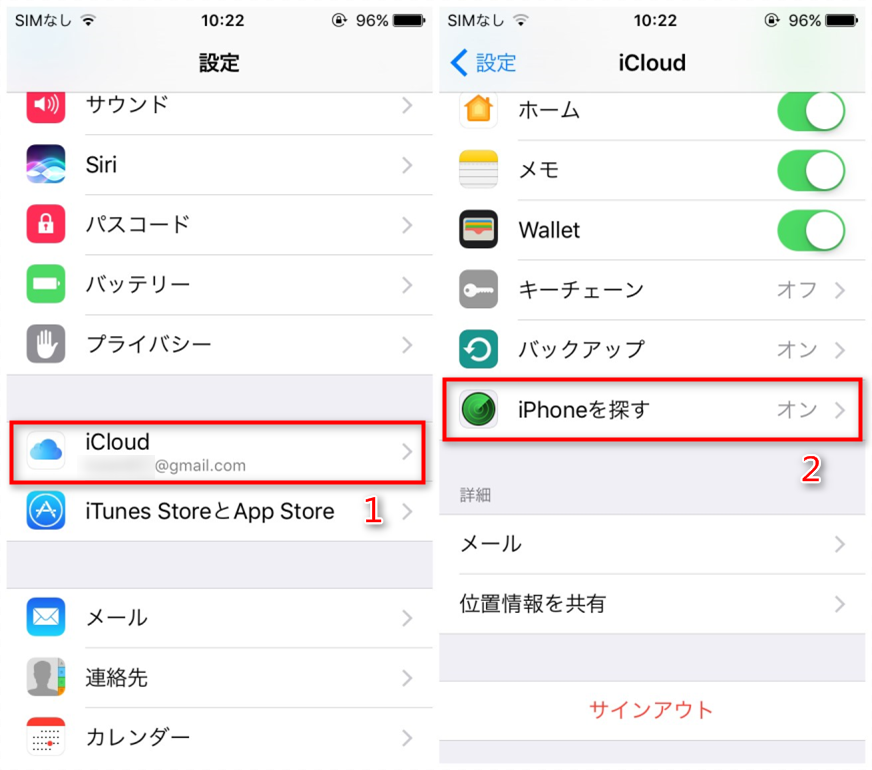
①「設定」アプリを選択し、「icloud」を選択
②「iPhoneを探す」の機能をOFFにする
※解除する場合は、AppleIDとパスワードが必須
上記の設定が終了したら、iTunesでダウングレードを行います。
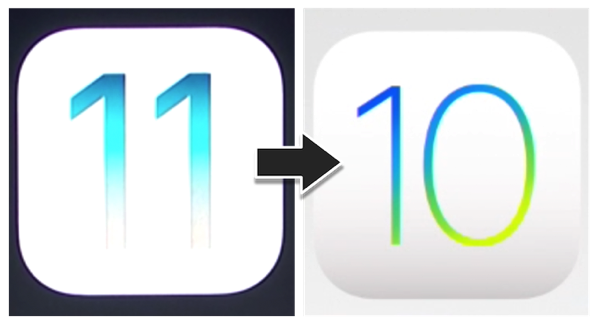
①iPhoneをiTunesに接続
②接続されたら、画面上に「アップデートの確認」が出るので、
これを以下の方法で選択します。
Windows PC
Shiftキーを押しながら「アップデートの確認」を押す
Mac
optionキーを押しながら「アップデートの確認」を押す
上記の方法で選択すると、ダウンロードされたOSが表示されますので、アップデートしたいOSを選択して「開く」を選びます。
後は画面の操作方法に従ってダウングレードを行います。
以上がダウングレードを行う方法になります。
意外と難しくないので、初心者でも簡単にダウングレードを行う事ができます。
ただし、ダウングレードを行う場合の注意点がいくつかございます。
・予期せぬ不具合を起こす可能性がある(起動不可・フリーズ・誤作動)
・バックアップは必須
・古すぎるOSの場合はダウンロード負荷の場合がある
以上の内容を熟読の上、ダウングレードを行ってください。
この方法はAppleでは推奨されているものではない為、どんな不具合がおこるか予想が出来ません。ダウングレードする際は慎重にお願い致します(;^ω^)